文章详情页
win10如何关闭自动更新,win10关闭自动更新的方法
浏览:5日期:2022-09-07 17:34:21
在使用win10系统后很多小伙伴会因为系统自动更新而导致各别的驱动文件丢失从而使各别的软件不能正常运行,那么有什么方法可以关闭win10系统自动更新呢,小编在这分享两种win10系统关闭自动更新的方法,希望能帮到大家。
方法一
1、鼠标指向此电脑右击选择【管理】
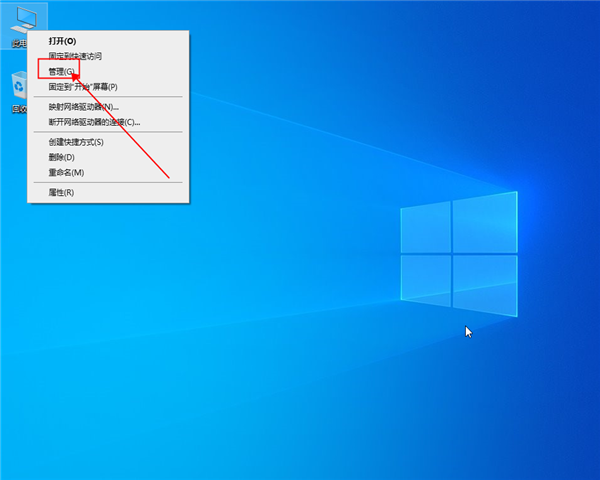
2、进入计算机管理界面选择【服务和应用程序】
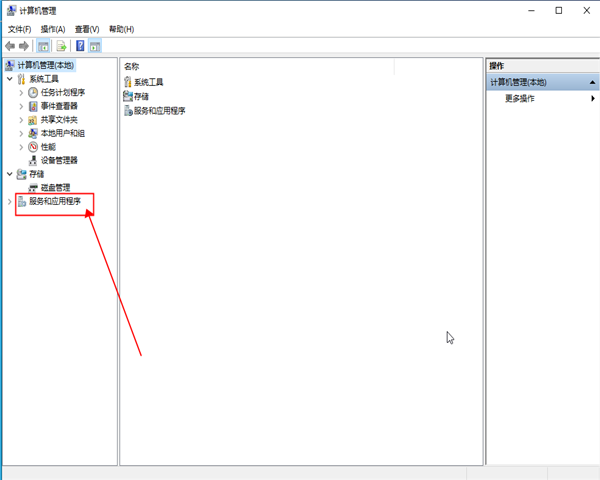
3、在中间窗口双击选择【服务】
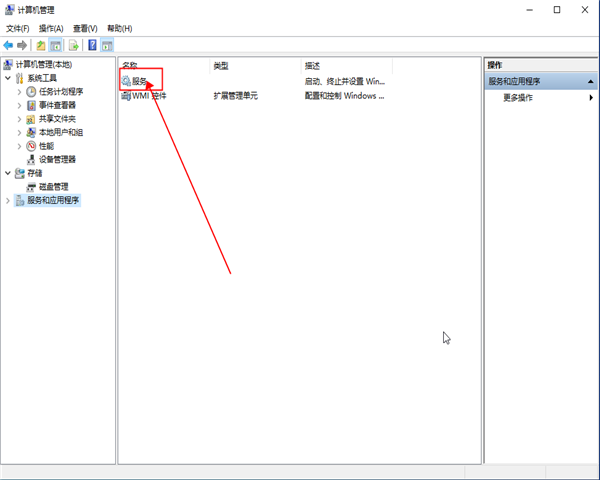
4、在【服务】窗口下拉找到【Windows Update】
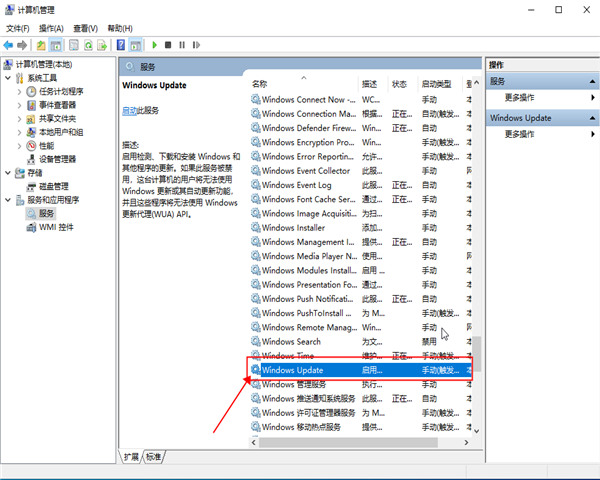
5、双击选择【Windows Update】进入设置界面选择【禁用】再【确认】就可
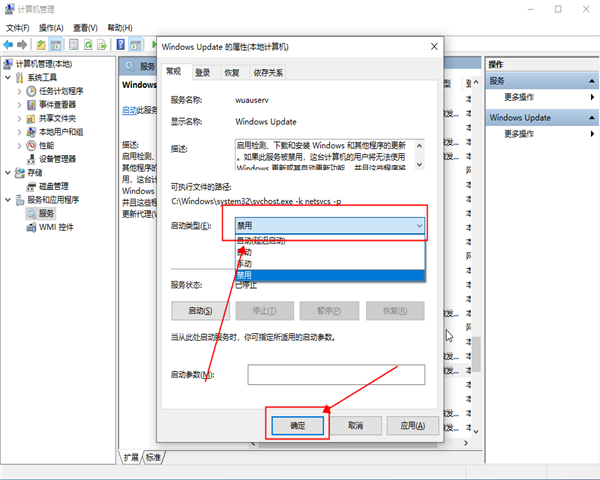
方法二
1、右击电脑左下角的微软按钮,弹出的界面,点击【运行】
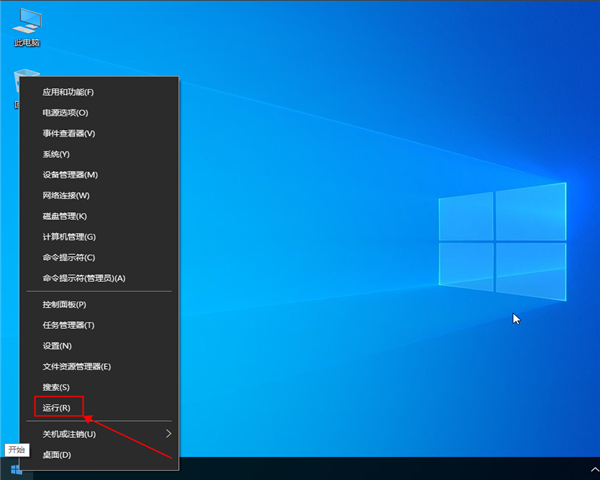
2、在【运行】界面内输入services.msc,点击【确定】
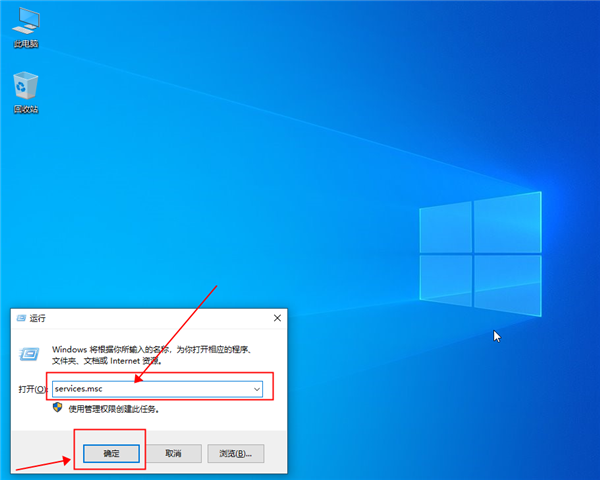
3、进入服务界面后找到【Windows Update】
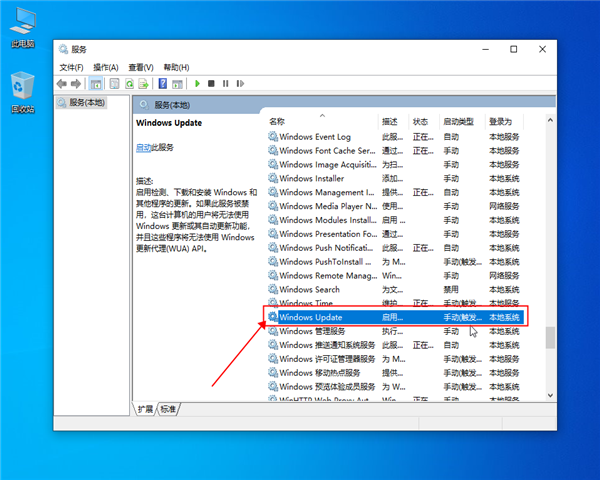
4、双击进入【Windows Update】进入设置界面选择【禁用】再【确认】就可
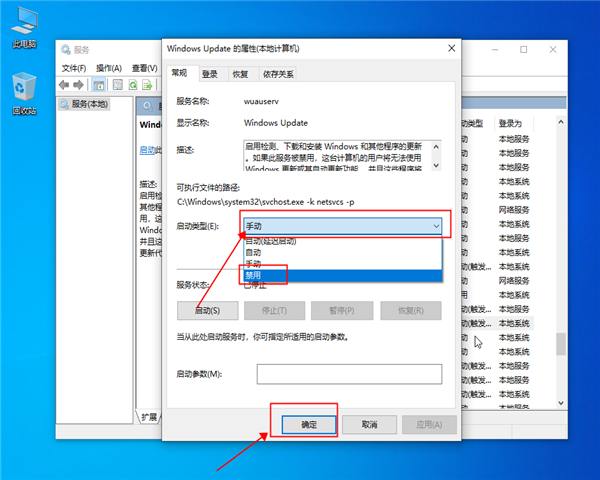
相关文章:
排行榜

 网公网安备
网公网安备